cad中基线标注怎么用
相关话题
CAD画图中有很多标注,那么我们如何做基线标注呢?接下来就让小编给您细细道来。
cad中基线标注用的方法:
基线标注
从上一个标注或选定标注的基线处创建线性标注、角度标注或坐标标注。
可以通过标注样式管理器、“直线”选项卡和“基线间距”(DIMDLI 系统变量)设定基线标注之间的默认间距。
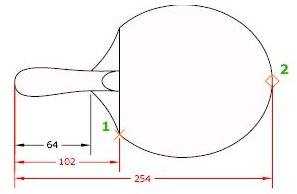
如果当前任务中未创建任何标注,将提示用户选择线性标注、坐标标注或角度标注,以用作基线标注的基准。若要结束此命令,请按 Enter 键两次,或按 Esc 键。当前标注样式决定文字的外观。
默认情况下,基线标注的标注样式是从上一个标注或选定标注继承的。您可以使用 DIMCONTINUEMODE 更改默认设置,以使用当前标注样式。
将显示以下提示:
选择基准标注
指定线性标注、坐标标注或角度标注。否则,程序将跳过该提示,并使用上次在当前任务中创建的标注对象。
第二条尺寸界线原点
如果基准标注是线性标注或角度标注,将显示此提示。默认情况下,使用基准标注的第一条尺寸界线作为基线标注的尺寸界线原点。可以通过显式地选择基准标注来替换默认情况,这时作为基准的尺寸界线是离选择拾取点最近的基准标注的尺寸界线。选择第二点之后,将绘制基线标注并再次显示“指定第二条尺寸界线原点”提示。若要结束此命令,请按 Esc 键。若要选择其他线性标注、坐标标注或角度标注用作基线标注的基准,请按 Enter 键。
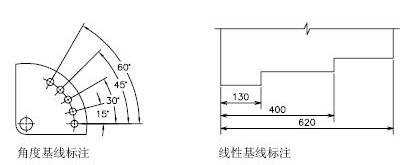
点坐标
如果基准标注是坐标标注,将显示此提示。将基准标注的端点用作基线标注的端点,系统将提示指定下一个点坐标。选择点坐标之后,将绘制基线标注并再次显示“指定点坐标”提示。若要选择其他线性标注、坐标标注或角度标注用作基线标注的基准,请按 Enter 键。
放弃
放弃在命令任务期间上一次输入的基线标注。
选择
AutoCAD 提示选择一个线性标注、坐标标注或角度标注作为基线标注的基准。

cad中基线标注怎么用的评论条评论